Auf die Plätze, fertig, Erfolg! Starten Sie jetzt mit unserer neuen Produktwelt.
Die stärksten
Gewerbe-Mitgliedschaften
aller Zeiten.
Jetzt Rückruf anfordern
Bronze
Einfach inserieren
für Aufsteiger
Anzeigenflatrate:
- 100 % Top-Platzierungen für Wohnimmobilien
Professioneller Auftritt:
- Partner-Siegel und Branchenbucheintrag
Silber
Image-Vorteil für
Sieger
Imagevorsprung:
- Maklerprofil in der Ergebnisliste
- Firmenlogo in allen Inseraten
Datenpaket:
- Optimale Preisfindung und Marktanalysen
Bronze-Leistungen inklusive:
- Anzeigenflatrate
- Professioneller Auftritt
Gold
Flexibilität & Vorsprung für echte Champions
Vermarktungs-Power:
- Rotation-All Option
- ImmoPunkte Empfehlung
- Individueller Showroom
Exklusiver Datenzugang:
- Datenzugriff bei 21st Real Estate
- Objektbezogene Konkurrenzanalyse
Wachstumspaket:
- Weiterbildungsabo für Deutschlands führende Immobilien-Digital-Akademie
- 100 % fremdwerbefreie Exklusiv Exposés
Innovations-Versprechen:
Als Marktführer stehen wir für Innovation und Vorsprung. Sie profitieren in Zukunft von allen Produktneuheiten, z.B.
- Fachmakler-Zertifikat
- Vielseitige KI-Funktionen
Silber-Leistungen inklusive:
- Imagevorsprung
- Datenpaket
Sie haben Wohnimmobilien im Portfolio?
Mit unserem Wohnpaket listen Sie auch in der Ergebnisliste von Wohnimmobilien.
Bronze
Wohnpaket
- 100 % Top-Platzierungen
Silber
Wohnpaket
- 100 % Top-Platzierungen
Gold
Wohnpaket
- 100 % Top-Platzierung
- Bewertungs-Service von Sprengnetter
ImmoPunkte für mehr Power.
Flexibilität auf den Punkt
Mit unseren ImmoPunkten erhalten Sie komplette Flexibilität. So buchen Sie Spitzen-Platzierungen für Gewerbe- und Wohnimmobilien individuell und bei Bedarf.
Vermarktung auf den Punkt
Ab sofort nutzen Sie ImmoPunkte für unsere Top 3 Spitzen-Platzierungen
- Panorama
- Schaufenster
- Premium
- sowie Platzierungen für Wohnimmobilien
Daten auf den Punkt
Ab sofort nutzen Sie ImmoPunkte für alle Spitzen-Platzierungen:
- . Immobilienbewertung von Sprengnetter
- . Energieausweise von ENERGIEAUSWEIS48
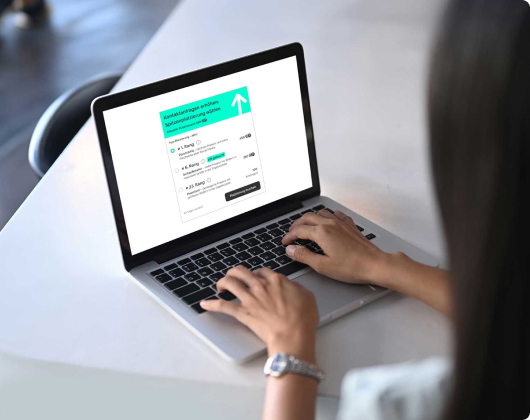
Vorsprung mit der stärksten Platzierung aller Zeiten.
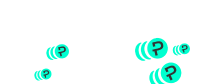

Panorama - 360 Grad Vermarktung
Die stärkste Spitzen-Platzierung für mehr Sichtbarkeit buchen Sie mit ImmoPunkten.
Highlights:
- Höchste Präsenz in der Ergebnisliste
- Zielgruppengenaue Ansprache auf Social–Media & Google Ads
- Mehr Kontakte durch Wochenend–Push per Newsletter
- Voller Fokus auf Ihr werbefreies Exposé
Einfach.
Erfolgreich durchstarten.
Das Prinzip unserer Mitgliedschaft ist so unkompliziert wie individuell: Sie suchen sich einfach das Paket aus, das zu Ihren Zielen und Bedürfnissen passt.
Stark.
Leistung steigern.
Sie nutzen die bekannten ImmoScout24 Produkte und profitieren von unserer Kooperation mit Sprengnetter.
Leidenschaftlich.
Ziele erreichen.
Täglich arbeiten wir an Innovationen und Neuerungen, die wir Ihnen gerne sofort zur Verfügung stellen.
Flexibel.
Zum Gewinner werden.
Sie nehmen sich, was Sie brauchen: Alle Mitgliedschaften sind flexibel um weitere Zusatzprodukte erweiterbar. Wir beraten Sie gerne.